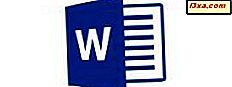Om du använder Windows 8, Windows 8.1 eller Windows Phone på dina datorer och enheter säkerhetskopieras dina systeminställningar automatiskt med OneDrive. Dessa säkerhetskopior lagras i molnet så att de kan användas när du återställer de här enheterna och vill återställa inställningarna eller så att du kan använda dem när migrering till nya enheter. Men var exakt lagras dessa säkerhetskopieringspunkter? Hur hittar du dem? Och vad kan du göra med dem?
OBS ! Enhets säkerhetskopieringar i OneDrive tar inte plats i din lagringsplan, oavsett hur många Windows- och Windows Phone-enheter du använder.
Var hittar du enhetens säkerhetskopior i OneDrive
Gå till OneDrive-webbplatsen och logga in med ditt Microsoft-konto.
På kolumnen till vänster, se på posterna längst ner. Klicka eller tryck på "Få mer lagring" .

En ny sida laddas med flera alternativ. Klicka eller tryck på "Enhetsbackup" och du kommer att se en lista med alla säkerhetskopior som lagras för dina Windows- och Windows Phone-enheter.
För varje enhet ser du namnet, en ikon som representerar enhetstypen (smartphone, dator eller surfplatta) och när den senaste säkerhetskopian utfördes.

Så här tar du bort en Windows eller Windows Phone Device Backup från OneDrive
Om du har slutat använda någon av dessa enheter kan du ta bort säkerhetskopian, eftersom det inte längre behövs.
Tryck på Delete och du är informerad om att du inte kommer att kunna använda den säkerhetskopieringen för att återställa den enhetens inställningar. Dessutom kommer raderingsprocessen att stänga av säkerhetskopieringsfunktionen för den enheten.
Om du är ok att fortsätta trycker du på Ta bort för att bekräfta ditt val och säkerhetskopieringen tas bort.

Om du vill fortsätta använda den enheten och du vill skapa nya säkerhetskopior för den måste du manuellt ändra dess säkerhetskopieringsinställningar och slå dem på igen. Det är också en bra idé att tvinga en manuell säkerhetskopiering, bara för att vara säker på att den här funktionen fungerar igen.
Om du behöver lite hjälp, tveka inte att läsa dessa guider:
Introduktion till Windows 8.1: Hur synkronisera & säkerhetskopiera dina inställningar
Så säkerhetskopierar du din Windows Phone 8 Data automatiskt
Slutsats
Som du kan se från den här handledningen är det inte så intuitivt att hitta enhetens säkerhetskopior. Men med hjälp av den här guiden hittar du dem på nolltid.
Om du har några frågor om detta ämne, tveka inte att dela dem med hjälp av kommentarformuläret nedan.